win7系统兼容性问题怎么解决,win7不兼容的解决方法
时间:2016-05-03 来源:互联网 浏览量:
用户选择win7 64旗舰版下载,刚安装完系统的时候会发现一些软件不能兼容使用,遇到这种情况该怎么办呢?要怎么让软件正常使用呢?下面小编就跟大家说说win7系统兼容性问题怎么解决。
win7不兼容的解决方法:
方法一:通过鼠标右键单击程序名,选择“以管理员身份运行”,通过获得最高权限来设置,有些程序随即可以运行。如果你的程序在这样设置后还不能运行,请看方法二。
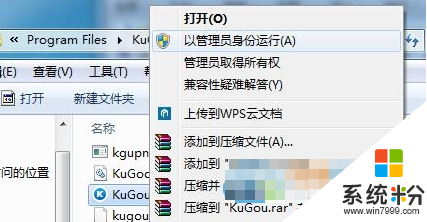
方法二:
1、同样鼠标右键单击下程序名,选择“兼容性疑难解答”命令,此时会进入一个“选择故障排除选项”,点击疑难解答程序。如下图所示:
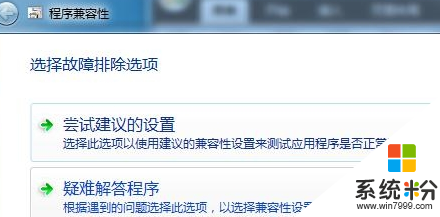
2、在疑难解答程序里面,我们可以看到Win7系统一一列出问题,我们可以根据实际情况来做出选择,如下图所示:
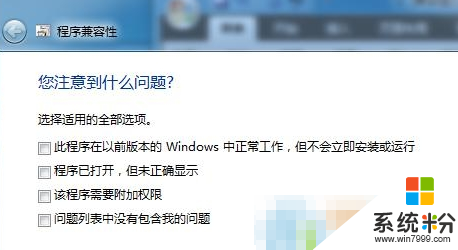
3、接着,深度win7系统会根据你选择的问题类型,为你列举出许多问题现象,选择后,点击下一步,如下图所示:
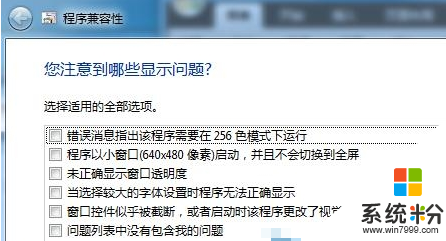
4、然后,屏幕就会显示你遇到的问题。通过以上两步骤选择后,Win7系统会根据你选择的程序项进行环境配置调整。最后系统会弹出一个测试程序的兼容性设置对话框,如下图所示。在你选择“启动程序”后,系统即自动测试调整结果。
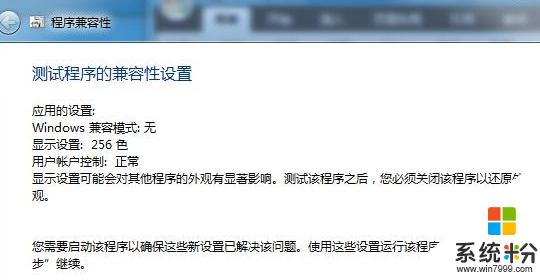
我要分享:
相关教程
- ·Win7 64位旗舰版打不开AutoCAD 2007提示兼容性问题解决方案有哪些 Win7 64位旗舰版打不开AutoCAD 2007提示兼容性问题如何解决
- ·Win7玩游戏时提示兼容性问题的解决方法
- ·win7右键没有兼容性怎么办,win7右键没兼容性的解决方法
- ·如何解决win7系统某些软件找不到兼容性选项卡该 win7系统某些软件找不到兼容性选项卡该的解决方法
- ·Win7兼容性模式运行程序,兼容性疑难解答使用方法 Win7兼容性模式运行程序,兼容性疑难解答如何使用
- ·巧妙解决win7系统运行regsvr32.exe提示不兼容的问题
- ·win7屏幕密码 Win7设置开机锁屏密码的方法
- ·win7怎么硬盘分区 win7系统下如何对硬盘进行分区划分
- ·win7 文件共享设置 Win7如何局域网共享文件
- ·鼠标左键变右键右键无法使用window7怎么办 鼠标左键变右键解决方法
Win7系统教程推荐
- 1 win7屏幕密码 Win7设置开机锁屏密码的方法
- 2 win7 文件共享设置 Win7如何局域网共享文件
- 3 鼠标左键变右键右键无法使用window7怎么办 鼠标左键变右键解决方法
- 4win7电脑前置耳机没声音怎么设置 win7前面板耳机没声音处理方法
- 5win7如何建立共享文件 Win7如何共享文件到其他设备
- 6win7屏幕录制快捷键 Win7自带的屏幕录制功能怎么使用
- 7w7系统搜索不到蓝牙设备 电脑蓝牙搜索不到其他设备
- 8电脑桌面上没有我的电脑图标怎么办 win7桌面图标不见了怎么恢复
- 9win7怎么调出wifi连接 Win7连接WiFi失败怎么办
- 10w7系统麦克风不能说话 win7麦克风没有声音怎么调整设置
Win7系统热门教程
- 1 Win7系统主板支持多少G内存如何查看? Win7系统主板支持多少G内存的查看方法
- 2 Win7怎样升级Win10系统
- 3 win7系统中tencent是什么文件夹,可以删除吗?
- 4win7旗舰版防火墙如何关闭 win7旗舰版防火墙怎么关闭
- 5浅析中关村Win7系统磁盘格式化是,怎么进行格式化操作 浅析中关村Win7系统磁盘格式化是,进行格式化操作的步骤
- 6win7长时间不动进入休眠状态要如何解决 电脑一休眠就死机怎么处理
- 7win7和win8有什么不同|win7和win8的区别
- 8win7怎麽开启无线、无线网络连接设置,win7开启无线、无线网络连接设置的方法
- 9win7电脑怎么设置隐藏自己的WiFi信号? win7电脑设置隐藏自己的WiFi信号的方法
- 10win 7 专业版系统开机蓝屏如何修复
最新Win7教程
- 1 win7屏幕密码 Win7设置开机锁屏密码的方法
- 2 win7怎么硬盘分区 win7系统下如何对硬盘进行分区划分
- 3 win7 文件共享设置 Win7如何局域网共享文件
- 4鼠标左键变右键右键无法使用window7怎么办 鼠标左键变右键解决方法
- 5windows7加密绿色 Windows7如何取消加密文件的绿色图标显示
- 6windows7操作特点 Windows 7的特点有哪些
- 7win7桌面东西都没有了 桌面文件丢失了怎么办
- 8win7电脑前置耳机没声音怎么设置 win7前面板耳机没声音处理方法
- 9多个程序或窗口之间切换 如何在windows7中利用快捷键切换多个程序窗口
- 10win7资源管理器停止工作原因 windows资源管理器停止工作原因分析
